FIX- Nenhuma JVM foi encontrada erro no Windows 10/11
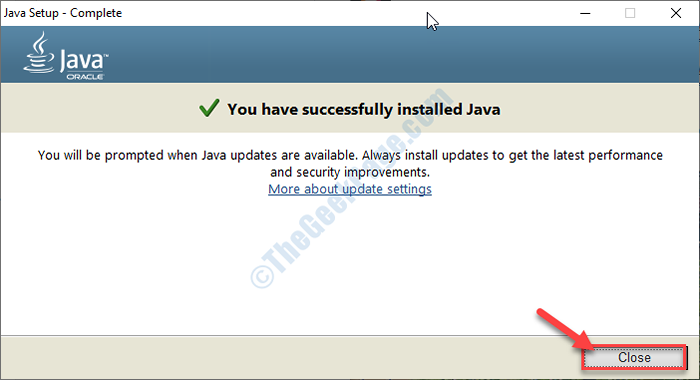
- 3538
- 791
- Leroy Lebsack
Você está vendo "Nenhuma JVM foi encontrada no seu sistema (exe4j_java_home)”Mensagem de erro ao tentar executar um aplicativo ou jogo que usa funções da biblioteca Java? Esse tipo de erro ocorre quando um usuário tenta instalar o DBVisualizer enquanto acessa um arquivo executável exe4j. Instalando uma versão compatível do DBVisualizador ou adicionar uma nova variável ambiental que conecta o caminho do Java SDK resolverá o problema.
Observação: Este erro ocorre devido à incompatibilidade entre Java (64 bits ou 32 bits) no seu PC e o software que você está tentando instalar. Para resolver isso, você pode optar por instalar o JDK Tool-Kits X64 e X32 no seu PC.
Índice
- Fix-1 Instale a versão correta do DBVisualiser-
- Fix-2 Adicione uma nova variável ambiental Java-
- Fix-3 Desinstale e instale Java-
Fix-1 Instale a versão correta do DBVisualiser-
Instalando a versão agradável do Dbvisuaiser deve corrigir o problema.
1. Vá para isso link no seu computador.
2. Agora, clique em “Windows offline”Se você estiver usando um PC de 32 bits.
Se você estiver trabalhando em um PC de 64 bits, clique em “Windows offline (64 bits)““.
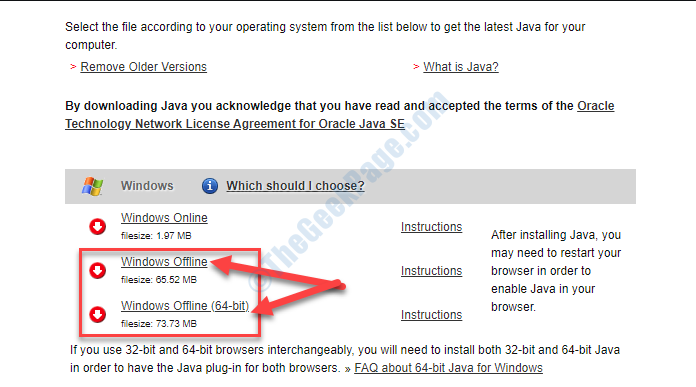
3. Escolha um local no seu computador para armazenar o instalador.
4. Clique em "Salvar”Para iniciar o processo de download.
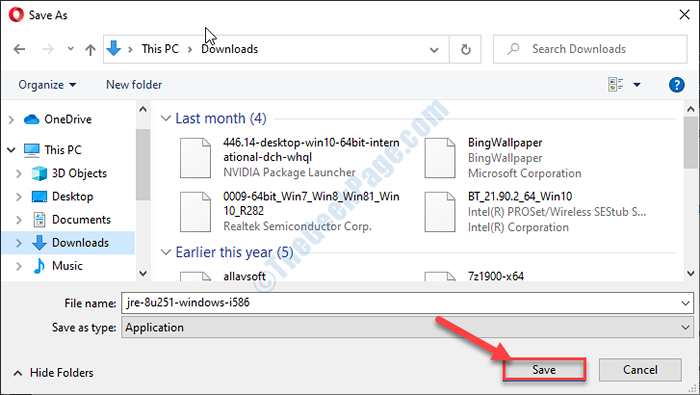
Depois que o processo de download estiver concluído, feche a janela do navegador.
5. Vá para o local de download no seu computador.
6. Duplo click no "JRE-8U251-Windows-I586““.
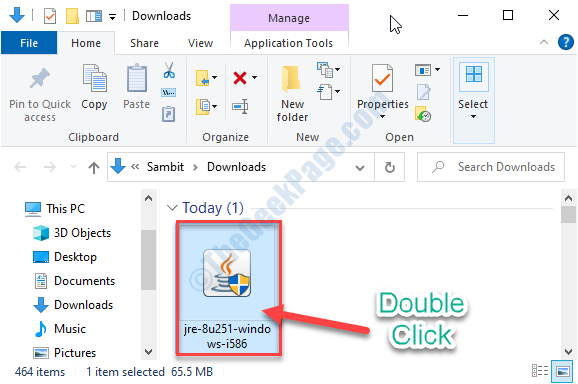
7. Quando Configuração de Java Aparece na tela, clique em "Instalar““.
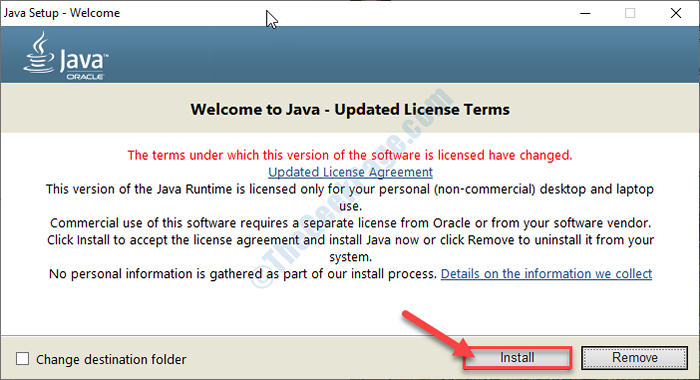
Caso se a configuração detectar qualquer versão mais antiga ou obsoleta do Java já instalada em seu sistema, ela desinstalá -lo-
Reiniciar seu computador.
Depois de reiniciar o computador, tente executar o aplicativo ou a tarefa com a qual você estava enfrentando esse problema.
Fix-2 Adicione uma nova variável ambiental Java-
Adicionar uma nova variável ambiental pode corrigir este problema.
1. Imprensa Chave do Windows+e Para abrir o Explorador de arquivos janela.
2. No Explorador de arquivos Janela, no lado esquerdo, clique em “Este PC““.
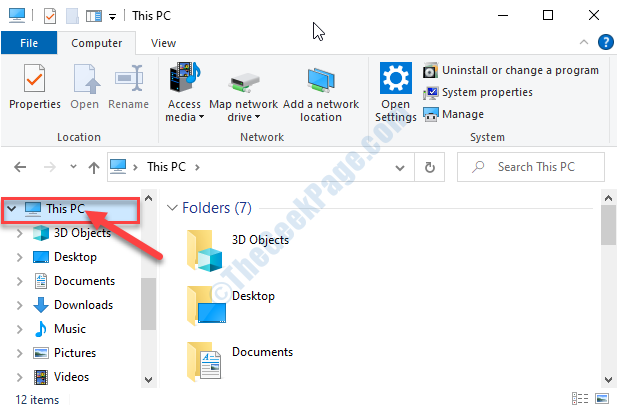
3. No lado direito da janela, navegue aqui-
Disco local (c :)> arquivos de programa> java
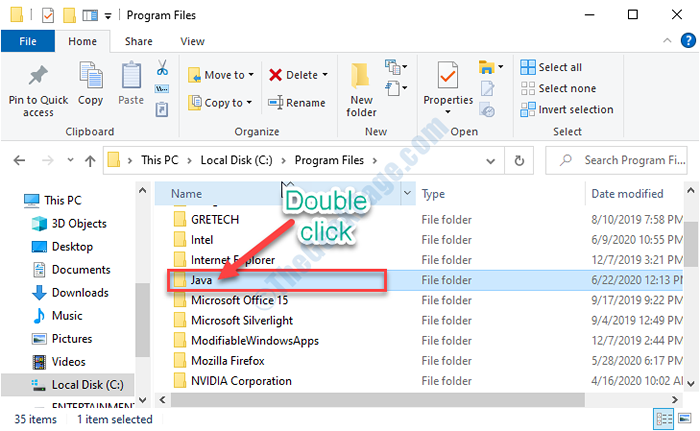
4. Agora, Duplo click no "JDK1.8.0_251Pasta para acessar.
(OBSERVAÇÃO- O nome real da pasta JDK pode ser diferente no seu computador, pois depende da versão do Java instalada no seu sistema.)

5. Então, Duplo click no "BIN" pasta.
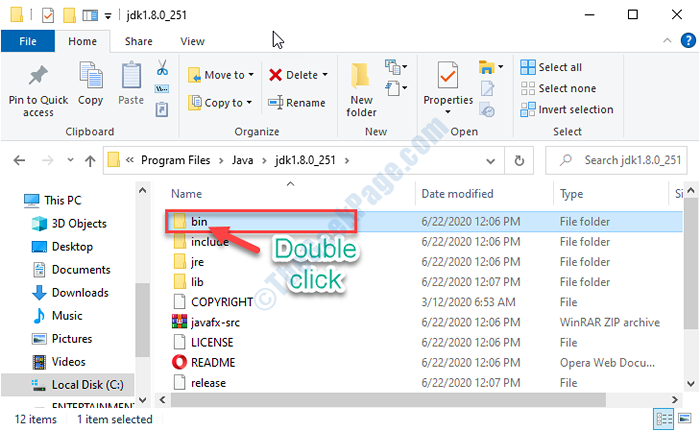
6. Então, Clique com o botão direito do mouse na barra de endereço e depois clique em “Corte" no BIN pasta,.
7. Você precisa clicar no “Este PC““.
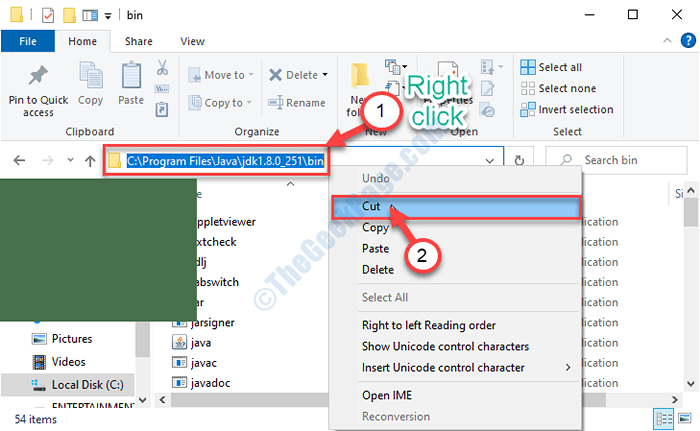
8- Imprensa Chave do Windows + R juntos para abrir correr.
9 - Escrever sysdm.cpl nele e clique OK.
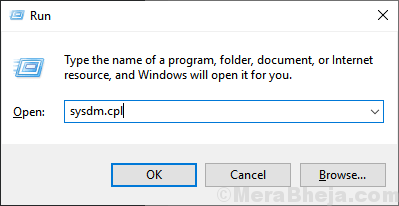
10. Em seguida, clique no “Avançado““.
11. Para adicionar a variável, clique no “Ambiente Variáveis““.
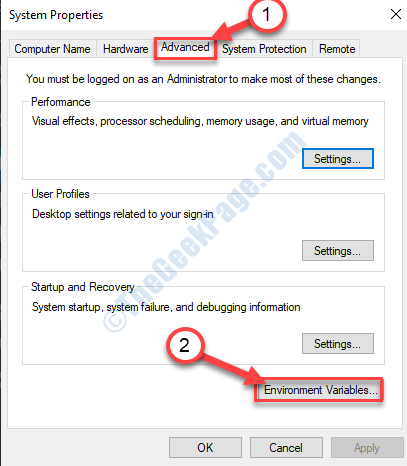
12. Em seguida, clique em “Novo… ““.
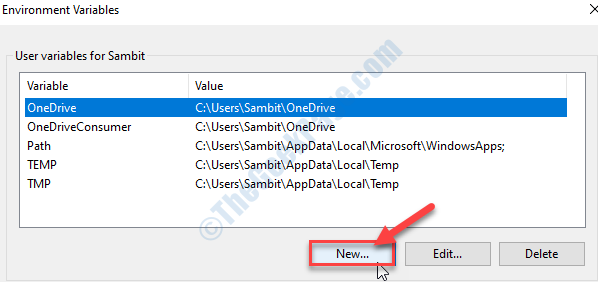
13. No começo, defina o 'Nome variável:' como "Caminho““.
14. Cole a localização da pasta Bin no 'Valor variável:' seção.
15. Clique em "OK““.
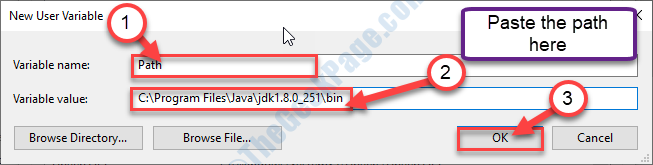
16. Clique em "OK““.

17. Você precisa clicar em “Aplicar"E então em"OK““.
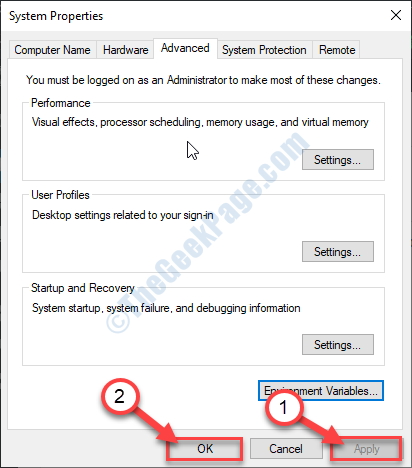
Fechar Explorador de arquivos janela.
Reinício seu computador.
Depois de reiniciar o computador, repita o mesmo feito em que você estava enfrentando o problema. Desta vez, a mensagem de erro não aparecerá.
Fix-3 Desinstale e instale Java-
Se nada está dando certo para você, desinstalando e instalando Java no seu computador.
1. Imprensa Chave do Windows+R abrir Correr janela.
2. Em Correr janela, tipo ou copiar colar ““Appwiz.cpl”E depois bate Digitar.
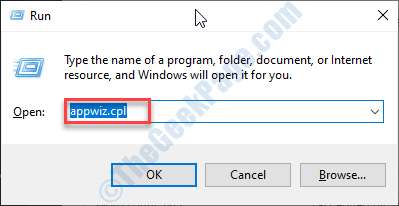
3. No Programa e recursos janela, role para baixo e Clique com o botão direito do mouse Em qualquer aplicativo relacionado ao Java e depois clique em “Desinstalar““.
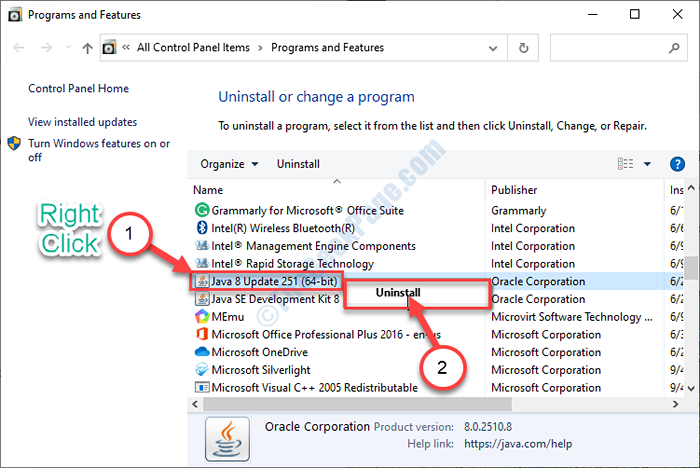
4. Agora, clique em “Sim“Se uma caixa parece confirmar a remoção.
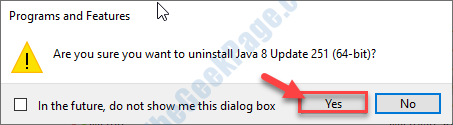
5. Repita o mesmo esforço para qualquer outro aplicativo relacionado a Java na lista.
Uma vez feito, feche o Programa e recursos janela.
Agora instale a versão mais recente do Java SE no seu computador, seguindo as etapas explicadas em Fix-1.
Depois de instalá -lo, reinício seu computador.
Isso deve resolver seu problema.
- « FIX- Falha ao abrir o objeto de política do grupo neste problema de computador no Windows 10/11
- FIX- Esta página está tendo um problema de problema no Microsoft Edge »

